Microsoft Entra SSO 与 Informatica 智能数据管理云集成
本文介绍如何将 Informatica 智能数据管理云与 Microsoft Entra ID 集成。 它是一种 SAML SSO 身份验证应用程序,用于在 Azure 本机服务上启用 Informatica 智能数据管理云。 将 Informatica 智能数据管理云与 Microsoft Entra ID 集成后,可以:
- 在 Microsoft Entra ID 中控制谁有权访问 Informatica 智能数据管理云。
- 让用户使用其 Microsoft Entra 帐户自动登录到 Informatica 智能数据管理云。
- 在中心位置管理帐户。
你将在测试环境中配置和测试 Informatica 智能数据管理云的 Microsoft Entra 单一登录。 Informatica 智能数据管理云支持 SP 和 IDP 发起的单一登录与实时用户预配。
先决条件
若要将 Microsoft Entra ID 与 Informatica 智能数据管理云集成,需要:
- 一个 Microsoft Entra 用户帐户。 如果还没有帐户,可以免费创建一个帐户。
- 以下角色之一:应用程序管理员、云应用程序管理员或应用程序所有者。
- 一个 Microsoft Entra 订阅。 如果你没有订阅,可以获取一个免费帐户。
- 已启用 Informatica 智能数据管理云单一登录 (SSO) 的订阅。
添加应用程序并分配测试用户
在开始配置单一登录之前,需要从 Microsoft Entra 库添加 Informatica 智能数据管理云应用程序。 需要将测试用户帐户分配给应用程序并测试单一登录配置。
从 Microsoft Entra 库中添加 Informatica 智能数据管理云
从 Microsoft Entra 应用程序库添加 Informatica 智能数据管理云,以配置 Informatica 智能数据管理云的单一登录。 有关如何从库添加应用程序的详细信息,请参阅快速入门:从库添加应用程序。
创建并分配 Microsoft Entra 测试用户
按照创建和分配用户帐户一文中的指南创建一个名为 B.Simon 的测试用户帐户。
或者,也可以使用企业应用配置向导。 在此向导中,可以将应用程序添加到租户,将用户/组添加到应用,并分配角色。 该向导还提供了单一登录配置窗格的链接。 详细了解 Microsoft 365 向导。
配置 Microsoft Entra SSO
完成以下步骤以启用 Microsoft Entra 单一登录。
至少以云应用程序管理员身份登录到 Microsoft Entra 管理中心。
浏览到“标识”>“应用程序”>“企业应用程序”>“Informatica 智能数据管理云”>“单一登录”。
在“选择单一登录方法”页上选择“SAML” 。
在“设置 SAML 单一登录”页上,选择“基本 SAML 配置”对应的笔形图标以编辑设置 。

在“基本 SAML 配置” 部分中,按照以下步骤操作:
在“标识符”文本框中,使用以下模式键入 URL:
https://<ORG_ID>.<REGION>.informaticacloud.com在 “回复 URL” 文本框中,使用以下模式键入 URL:
https://<REGION>.informaticacloud.com/identity-service/acs/<ORG_ID>
如果要在 SP 发起的模式下配置应用程序,则请执行以下步骤:
在“登录 URL”文本框中,使用以下模式键入 URL:
https://<REGION>.informaticacloud.com/ma/sso/<ORG_ID>注意
这些不是实际值。 使用实际标识符、回复 URL 和登录 URL 更新这些值。 请联系 Informatica 智能数据管理云支持团队以获取这些值。 还可参考“基本 SAML 配置”部分中显示的模式。
在“设置 SAML 单一登录”页的“SAML 签名证书”部分,找到“证书(Base64)”,选择“下载”以下载该证书并将其保存到计算机上。

在“设置 Informatica 智能数据管理云”部分,根据你的需要复制相应的 URL。

配置 Informatica 智能数据管理云 SSO
以管理员的身份登录 Informatica 智能数据管理云公司网站。
转到“管理员”>“SAML 设置”,并执行以下步骤:
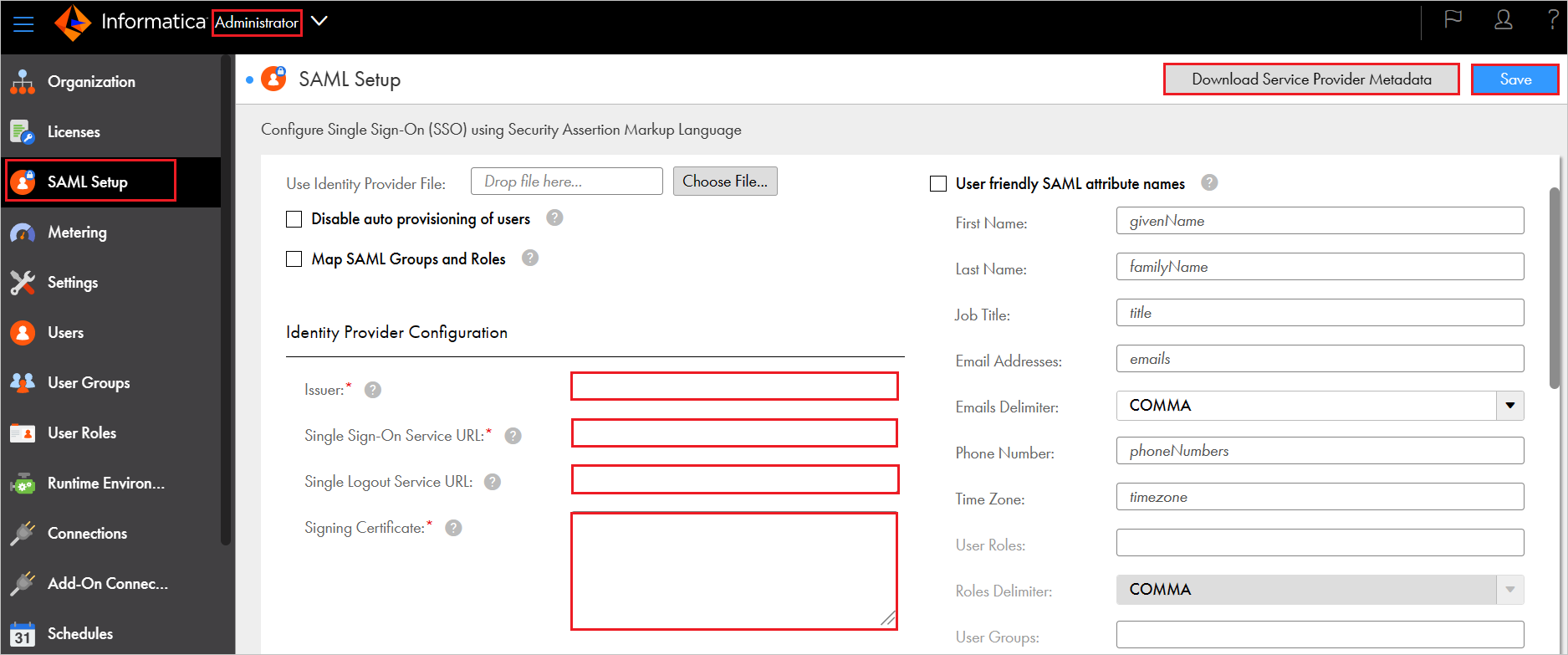
在“颁发者”文本框中,粘贴之前复制的“Microsoft Entra 标识符”值。
在“单一登录服务 URL”文本框中,粘贴之前复制的“登录 URL”值。
在“单一退出登录服务 URL”文本框中,粘贴之前复制的“退出登录 URL”值。
在记事本中打开下载的证书 (Base64),将内容粘贴到“登录证书”文本框中。
单击“保存”来保存详细信息。
创建 Informatica 智能数据管理云测试用户
在本部分,我们将在 Informatica 智能数据管理云中创建名为 B.Simon 的用户。 Informatica 智能数据管理云支持默认启用的实时用户预配。 此部分不存在任何操作项。 如果 Informatica 智能数据管理云中尚不存在某用户,则通常会在身份验证后新建此用户。
测试 SSO
在本部分,你将使用以下选项测试 Microsoft Entra 单一登录配置。
SP 启动的:
点击“测试此应用程序”,会重定向到 Informatica 智能数据管理云登录 URL,可以从这里启动登录流。
直接转到 Informatica 智能数据管理云 登录 URL,并从那里启动登录流。
IDP 启动的:
- 点击“测试此应用程序”后,应该会自动登录到为其设置了 SSO 的 Informatica 智能数据管理云。
还可以使用 Microsoft“我的应用”在任何模式下测试此应用程序。 在“我的应用”中单击 Informatica 智能数据管理云磁贴时,如果是在 SP 模式下配置的,会重定向到应用程序登录页来启动登录流;如果是在 IDP 模式下配置的,则应自动登录到为其设置了 SSO 的 Informatica 智能数据管理云。 有关详细信息,请参阅 Microsoft Entra 我的应用。
其他资源
后续步骤
配置 Informatica 智能数据管理云后,可以强制实施会话控制,实时防止组织的敏感数据发生外泄和渗透。 会话控制从条件访问扩展而来。 了解如何通过 Microsoft Cloud App Security 强制实施会话控制。